データベースは広く使われており実績もある、MySQLを採用します。
kingfisherの検証を行うに当たり、そのバージョンを決定したいと思います。
MySQLの最新バージョンは8.0で特に旧バージョンを利用する要件もないので、最新のバージョン8.0としたいと思います。
それと今回はJavaからMySQLへ接続するためconnector-jの準備と、データベースの管理ができるMySQL Workbenchもインストールします。
以下Windows10にMySQL8.0をインストールする手順を記載します
インストール手順
ここへアクセス
下へスクロールして
今回はフリーの「MySQL Community Server」をクリックします
Installerをダウンロードしたいので、「Go TO DOwnload Page >」をクリックします
installerを指定して「Download」をクリックします
Login又はSign UPを求められますが、検証には必要無いので「No thanks,just start my download.」リンクをクリックします
ダウンロードしたInstallerをダブルクリックして起動します
必要最低限のセットアップを行いますので「Custom」を選択して「Next」をクリックします
MySQL Server
MySQL Workbench
MySQL Shell
connector/j
の最新バージョンをそれぞれ指定し「Next」をクリックします
インストールを開始します「Execute」をクリックします
インストールが完了しました。設定に移ります「Next」をクリックします
対象が表示されています「Next」をクリックします
PORT番号などを指定します。
外部からの接続を必要としない場合、FireWallのPORTを開ける必要
は無いので、「Open Windows Firewall ports for network access」のチェックは外します
対応できていないクライアントやプラグインがあるので、特に指定がなければ、UseLegacyを指定し「Next」をクリックします
Rootユーザーのパスワードを指定し「Next」をクリックします
Windowsサービスに指定する内容を設定し「Next」をクリックします
内容確認後「Execute」をクリックします
設定が完了しましたので「Finish」をクリックします
「Next」をクリックします
インストールおよび設定が完了しました。「Finish」をクリックします
サービスを表示すると「MySQL80」が登録され実行されていました。




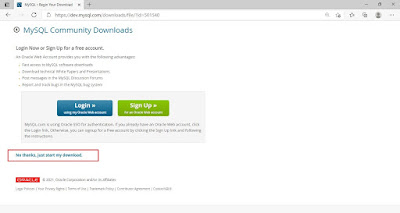







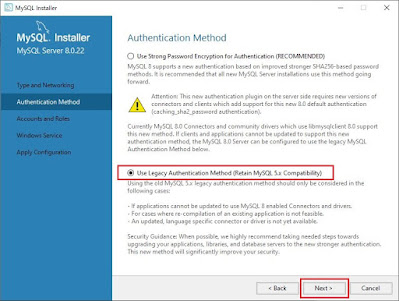





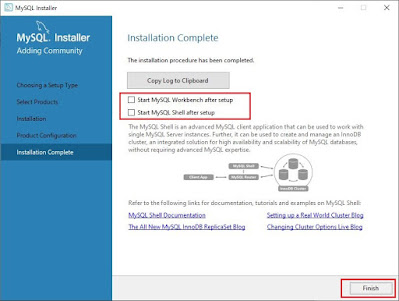





0 件のコメント:
コメントを投稿